Մենք շարունակում ենք կորպորատիվ մաշկի հարմարեցման գործառույթների և մեթոդների վերաբերյալ հոդվածների շարքը EMUI այլ Huawei. Այսօր մենք կխոսենք աշխատասեղանի տեղադրման և համակարգային նավիգացիայի տարբեր տարբերակների մասին, որոնք հասանելի են այս արտադրողի սմարթֆոններում: Իհարկե, ամենայն հավանականությամբ, փորձառու օգտվողները գիտեն այս մեթոդների մասին, բայց շատ գնորդներ, ովքեր գնել են իրենց առաջին սմարթֆոնը Huawei կամ Պատվո, ամենայն հավանականությամբ՝ ոչ։

Տես նաեւ EMUI 10-ի ակնարկ՝ երեսվածքներ Huawei վրա հիմնված սմարթֆոնների համար Android 10
Ես կնկարագրեմ բոլոր գործառույթները ֆլագմանի օրինակով Huawei P20 Pro- ն, սակայն դա չպետք է շփոթեցնի այլ սմարթֆոնների օգտատերերին։ Ի վերջո, EMUI կեղևը, ըստ էության, նույնն է բոլոր ընթացիկ սարքերի համար: Իհարկե, դուք կարող եք չունենալ որոշ հատուկ պարամետրեր, բայց մենք կքննարկենք բնորոշ գործիքներ, որոնք, ամենայն հավանականությամբ, ունեն բոլորը:
Եթե բաց եք թողել, խորհուրդ եմ տալիս կարդալ EMUI-ի նախորդ նյութերը.
- Հավելվածների ավտոմատ գործարկում, ֆոնային ռեժիմ, ծանուցումներ, բազմաբնույթ առաջադրանք
- Անհատականացրեք կեղևի տեսքը՝ օգտագործելով թեմաներ
EMUI աշխատասեղան
Ի դեպ, աշխատասեղանի թեման հատկապես արդիական է վերջին նորամուծությունների լույսի ներքո։ Մասնավորապես, սկսած EMUI 9-ից, Huawei կամք արգելափակել երրորդ կողմի գործարկիչները տեղադրելու հնարավորությունը իրենց սմարթֆոնների վրա: Այս քայլը կարելի է հասկանալ. Արտադրողի նպատակն է տրամադրել օգտվողի նույն փորձը բոլոր հաճախորդների համար և ազատվել ավելորդ բացասականությունից, որը կապված է ցածրորակ երրորդ կողմի ծրագրաշարի պատճառով որոնվածի անկայուն աշխատանքի հետ: Եվ անկախ նրանից, թե ինչպես ենք մենք վերաբերվում ընկերության նման քաղաքականությանը, մենք լրացուցիչ պատճառ ունենք հասկանալու որոնվածի մեջ ներկառուցված աշխատասեղանի գործառույթներն ու կարգավորումները: Ի վերջո, այլընտրանք չի լինի՝ ամեն դեպքում։
Տես նաեւ Վերանայել Huawei P smart Pro-ն միջին խավ է՝ հետ քաշվող տեսախցիկով
Մենք միացնում ենք աշխատասեղանը EMUI հավելվածի մենյուից
Լռելյայնորեն, EMUI աշխատասեղանին չկա դյուրանցում կամ ժեստ՝ բոլոր տեղադրված հավելվածների դասական ընտրացանկը գործարկելու համար, ինչպես մաքուր է: Android. Միևնույն ժամանակ, ծրագրի պատկերակները գտնվում են անմիջապես աշխատասեղանների վրա (այո, ինչպես iPhone-ում), ինչը որոշակի շփոթություն է առաջացնում, հատկապես, եթե կան բազմաթիվ հավելվածներ: Հնարավոր է, իհարկե, թղթապանակների վրա պարզապես պիտակներ շաղ տալ։ Բայց ոչ բոլոր օգտվողներն են սիրում այս լուծումը: Եթե դուք նրանցից մեկն եք, ուրեմն լավ նորություն ունեմ ձեզ համար՝ հավելվածի ընտրացանկը կարող է ակտիվացվել կարգավորումներում։
Փոխարենը, դուք կարող եք պարզապես անցնել երկրորդ, այլընտրանքային գործարկիչի, ներքևի վահանակում դասական հավելվածի ընտրացանկի դյուրանցմամբ: Հնարավոր է այն կարգավորել առաջին տարբերակից անկախ՝ ստեղծել լրացուցիչ էկրաններ, տեղադրել դյուրանցումներ և վիդջեթներ: Համակարգում զուգահեռաբար առկա են աշխատասեղանի երկու տեսակները: Եվ դուք կարող եք ցանկացած պահի անցնել դրանց միջև կարգավորումների ցանկի միջոցով. Էկրանի / աշխատասեղանի ոճ EMUI 8-ում կամ Աշխատանքային էկրան և պաստառ / Աշխատանքային էկրանի ոճ EMUI 9-ում:
EMUI գործարկիչի կարգավորումներ
Քանի որ խոսքը գործարկողի մասին է, եկեք տեսնենք նրա մի քանի տարբերակները, որոնք, այնուամենայնիվ, ունեն այն ամենը, ինչ անհրաժեշտ է սովորական օգտագործողին։ Պարամետրերը զանգահարելու համար բավական է սեղմել աշխատասեղանի ցանկացած էկրանին:
Տես նաեւ Ֆիթնես ապարանջանների վերանայում Huawei Band 4
Դրանից հետո կհայտնվի EMUI աշխատասեղանի խմբագրման ուրվագիծ, որում կարող եք սրբապատկերներ և պատկերակների խմբեր տեղափոխել էկրանների միջև (դրանք ընտրելով հպումով), քաշել էկրաններն իրենք՝ փոխելով դրանց հարաբերական դիրքը, ինչպես նաև նշել էկրաններից որևէ մեկը: որպես հիմնական (որը դուք կհասնեք, երբ սեղմեք «տուն»):
Բացի այդ, ներքևում կարող եք տեսնել գործիքագոտին, որի օգնությամբ կարող եք փոխել պաստառները, ավելացնել վիդջեթներ, կարգավորել ոլորող էկրանների էֆեկտները և անցնել լրացուցիչ ընտրանքներ։
Այստեղ մենք կարող ենք տեսնել. պատկերակների ցանցի սանդղակի կարգավորում (քանի պատկերակ կտեղադրվի տողերում և սյունակներում աշխատասեղանի վրա), կա 3 տարբերակ՝ 4x6, 5x5, 5x6, աշխատասեղանի ոճի կողպում (պատահական փոփոխություններից պաշտպանություն): ), միացնելով ավտոմատ հավասարեցումը (սրբապատկերների տեղաշարժը հավելվածները ջնջելիս՝ դատարկ տարածքների հայտնվելը կանխելու համար): Նաև ինձ համար անհասկանալի, բայց զվարճալի ֆունկցիա կա՝ թափահարելով էկրանին պատկերակների հերթականությունը փոխելը։ Այսինքն, թափահարեք սմարթֆոնը - պատահականորեն խառնեք պատկերակները: Այն պետք է դուր գա քաոսի և առեղծվածային զգացողությունների սիրահարներին՝ աշխատասեղանի վրա ճիշտ հավելված որոնելիս: Ձեզանից որևէ մեկը կա՞: Գրեք մեկնաբանություններում!
Բացի այդ, այս ընտրացանկում դուք կարող եք ճշգրտորեն կարգավորել պիտակների ցուցադրումը հավելվածի պատկերակների վրա (չընթերցված ծանուցումների փոքր ցուցիչ), ակտիվացնել հավելվածների ավտոմատ առաջարկները համաշխարհային որոնման մեջ (սահեցրեք վեր կամ վար հիմնական էկրանին և կտեսնեք դրանք) , միացրեք հիմնական էկրանների շարունակական ոլորումը շրջանագծով և անջատեք ծայրահեղ ձախ էկրանը՝ նորությունների հոսքով և Google-ի խորհուրդներով: Դե, կարծես թե ամեն ինչ վերաբերում է աշխատասեղանին, եկեք անցնենք հաջորդ բաժնին:
Տես նաեւ Խելացի ժամացույցի ակնարկ Huawei Դիտեք GT 2 (46 մմ) և համեմատեք Huawei Watch GT- ն
Համակարգի նավարկություն EMUI-ում
Լռելյայնորեն, երբ EMUI-ն առաջին անգամ բեռնվում է, սմարթֆոնի նոր գնորդը հնարավորություն է ստանում համակարգային նավարկություն կատարել՝ օգտագործելով էկրանի «ետ», «տուն» և «վերջին հավելվածներ» կոճակները: Փաստորեն, օգտվողների մեծ մասը շարունակում է օգտագործել դասական կոճակները: Նրանցից ոմանք սովորությունից դուրս են, իսկ ոմանք էլ այն պատճառով, որ չեն էլ կասկածում, որ այլ տարբերակներ կան։ Եվ ոչ, ես խնդիրը չեմ հորինում: Նույնիսկ փորձառու տեխնոբլոգերներից ես լսել եմ պնդումներ, որ դրանք կան իրենց սմարթֆոններում Huawei «տեսել» է ժեստերը կառավարելու նոր հարմար մեթոդ՝ էկրանի ներքևի մասում տեղադրված նավիգացիոն կոճակի օգնությամբ, որն իրականացվում է մաքուր Android. Զարմանալի չէ, որ շատ սովորական օգտատերեր նույնպես շփոթված են այս հարցում։ Հետևաբար, կարծում եմ, օգտակար կլինի դիտարկել նավիգացիայի կարգավորումը EMUI-ում:
Այսպիսով, եկեք գնանք Կարգավորումներ / Լրացուցիչ պարամետրեր / Համակարգի նավարկություն. Կախված ձեր սմարթֆոնի մոդելից և EMUI կեղևի տարբերակից՝ այստեղ կարող եք գտնել սմարթֆոնի կառավարման մինչև 5 տարբեր տարբերակներ: Եկեք մանրամասն քննարկենք դրանք բոլորը:
Եստեր
Ամբողջ էկրանով ժեստերը EMUI 9-ի նոր առանձնահատկությունն են: Կարճ ժեստերը կատարվում են էկրանի եզրից: «Հետ» գործողության համար՝ աջ կամ ձախ: Տան աշխատասեղանին հասնելու համար՝ ներքևից: Եվ եթե սահեցնեք ներքևից և պահեք ձեր մատը, կբացվի բազմաբնույթ առաջադրանքների ընտրացանկը վերջին գործող հավելվածներով: Կա նաև Google Assistant-ը արագ գործարկելու տարբերակ:
Տես նաեւ Honor 20 ակնարկ. եթե ցանկանում եք ավելի էժան դրոշակակիր
Ֆիզիկական նավիգացիոն կոճակ
Նավիգացիայի այս մեթոդը շատ հետաքրքիր է, բայց այն հասանելի է միայն էկրանի տակ գտնվող ֆիզիկական հպման կոճակ-սկաներ ունեցող սարքերում: Օրինակ՝ սմարթֆոնների պրեմիում շարքում P10, P20 и Mate 10 (ինչը չէ PRO): Այս տարբերակի առավելությունը սարքի էկրանին որևէ կողմնակի կառավարման տարրերի լիակատար բացակայությունն է, այսինքն՝ ամբողջ էկրանը զբաղված է բովանդակությամբ: Հարմար է։ Աշխատում է հուսալի: Դուք արագ վարժվում եք դրան։ Խորհուրդ եմ տալիս փորձել այն, եթե ունեք համատեղելի սարք: Այստեղ ամեն ինչ պարզ է. Ֆիզիկական կոճակի կարճ սեղմումը՝ «ետ», երկար սեղմում՝ «տուն», կոճակի վրա ժեստ դեպի աջ կամ ձախ՝ զանգահարեք բազմաֆունկցիոնալ էկրանին: Դե, Google Assistant-ը չի մոռացվել:
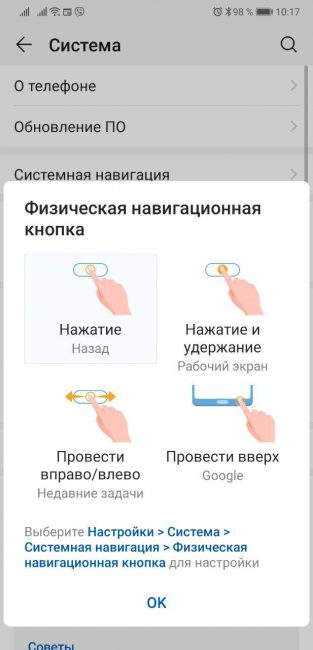
Մեկ նավիգացիոն կոճակ
Եվ ահա նավարկության նույն կորած մեթոդը, որն այնքան դուր է գալիս բոլորին Android. Ավելին, ամենազավեշտալին այն է, որ այն առկա էր նույնիսկ EMUI 8-ում (Android 8), այսինքն՝ մինչ այն իրականացվել է «մաքուր» Android 9 Կարկանդակ! Այս տարբերակն աշխատում է նույն սկզբունքով, ինչ ֆիզիկական սենսորի միջոցով նավիգացիան, միայն կոճակը վիրտուալ է, փոքր բարձրությամբ և մեծ տեղ չի զբաղեցնում էկրանին։
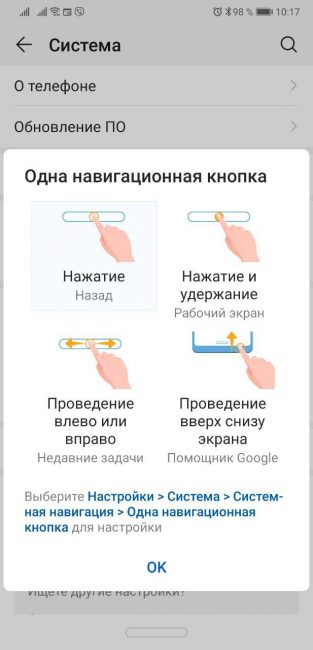
Երեք նավիգացիոն կոճակ
Համակարգում նավիգացիայի դասական մեթոդ Android լռելյայնորեն, որը EMUI կեղևով սմարթֆոններում կարող է լիովին հարմարեցվել՝ փոխել վիրտուալ կոճակները, ավելացնել չորրորդ կոճակը՝ վարագույրն իջեցնելու համար և կարգավորել վահանակը ինքնաբերաբար թաքցնելու համար:
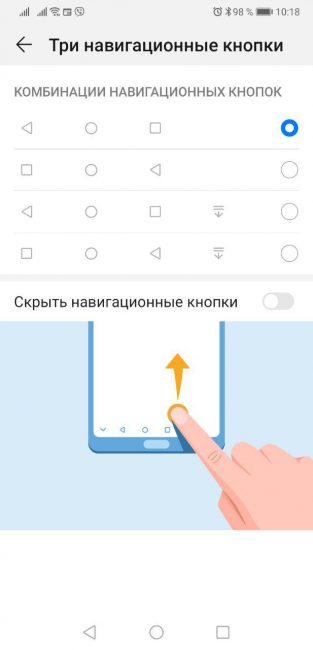
Նավիգացիոն կոճակ
Ժեստերով նավիգացիայի մեկ այլ մեթոդ, բայց այս դեպքում կոճակը կլոր է, կիսաթափանցիկ և լողացող, այսինքն՝ այն հեշտությամբ կարելի է քաշել էկրանի ցանկացած տարածք: Այս տարբերակն ինձ մոտ «չստացվեց» (քանի որ ես աշխատում եմ ֆիզիկական կոճակով նմանատիպ սկզբունքով), բայց ես ճանաչում եմ լողացող նավիգացիոն կոճակի մի քանի երկրպագու։ Դուք կարող եք փորձել այն, եթե այն ձեզ դուր է գալիս:
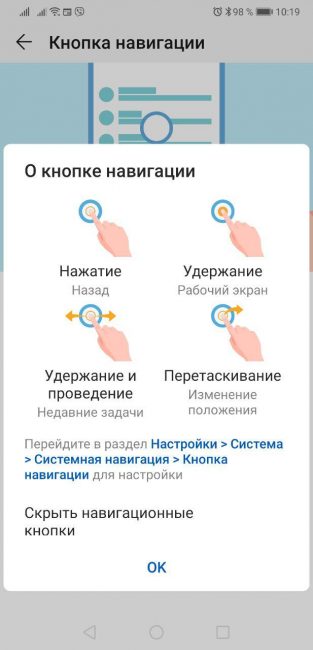
Երրորդ համարի հարցերը փակված եմ համարում։ Մեկնաբանություններում կարող եք հարցեր տալ EMUI կեղևի վերաբերյալ և առաջարկել թեմաներ հետևյալ հրահանգների համար: Կհանդիպենք շուտով:
Տես նաեւ EMUI 10-ի ակնարկ՝ երեսվածքներ Huawei վրա հիմնված սմարթֆոնների համար Android 10
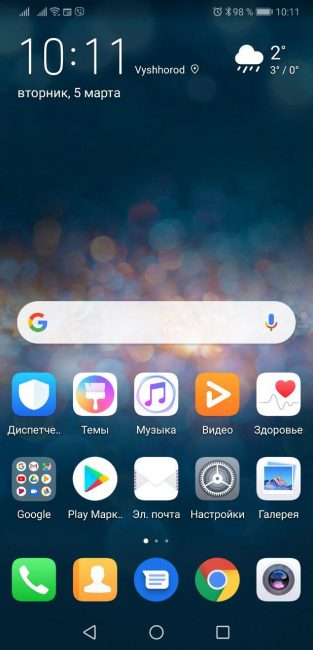
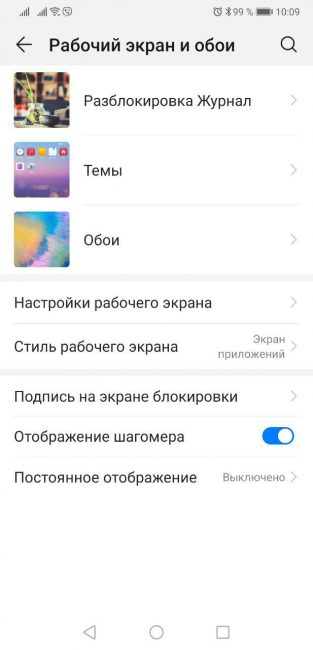
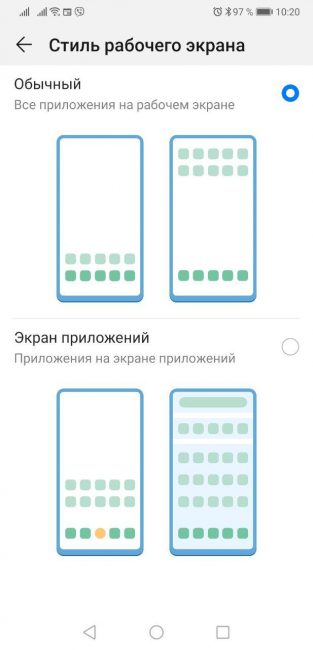
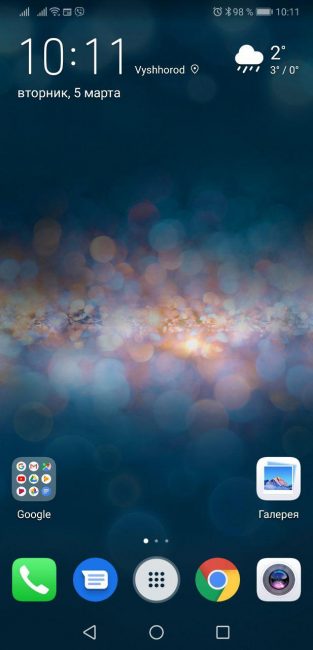
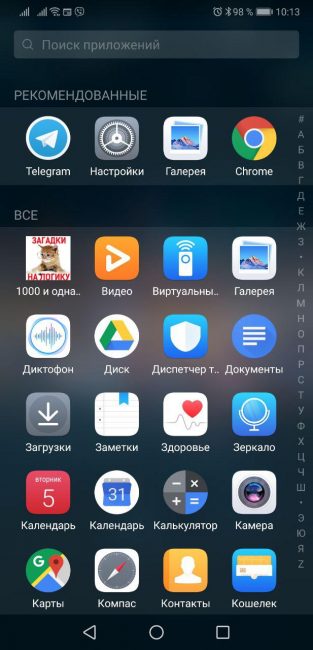
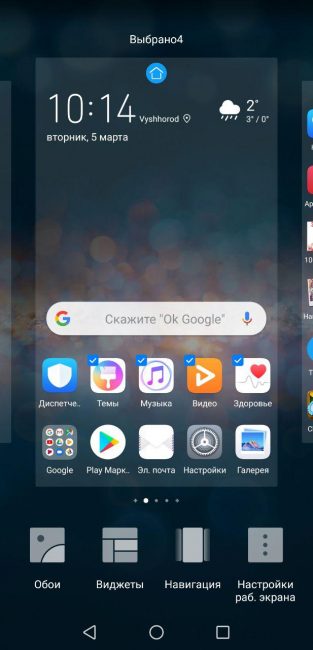
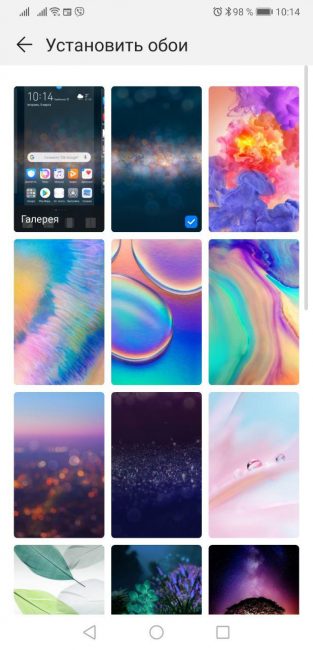
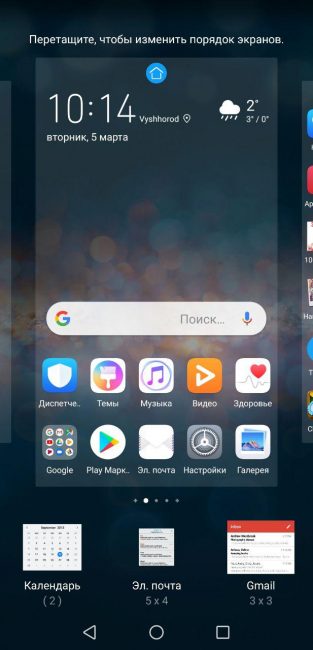
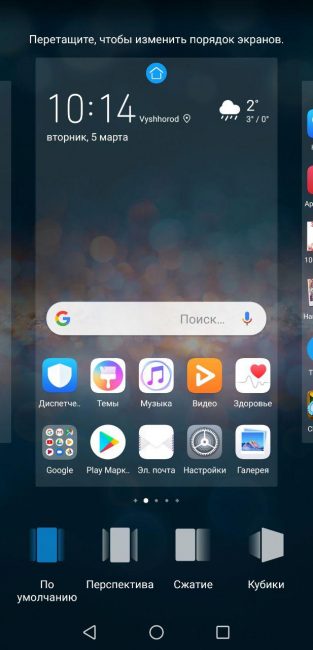
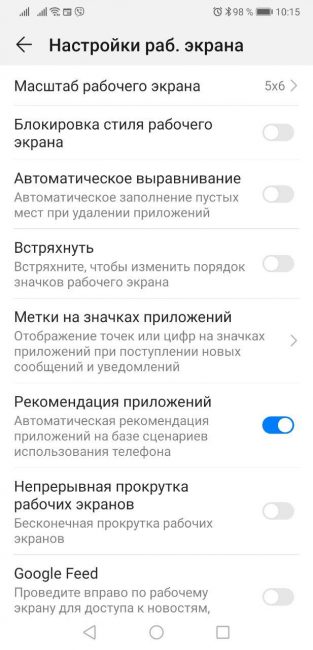
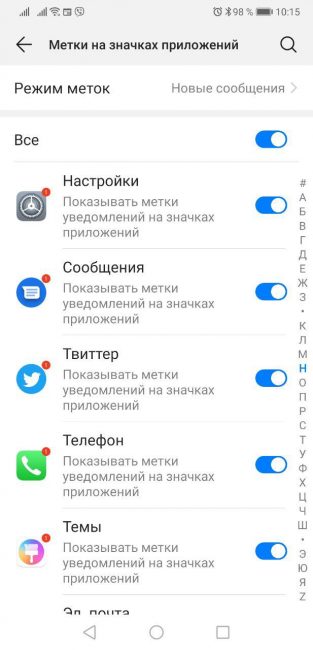
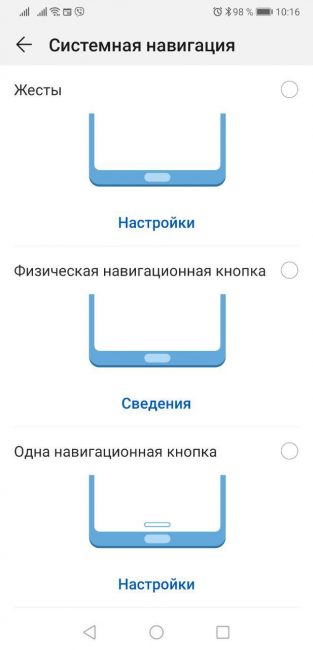
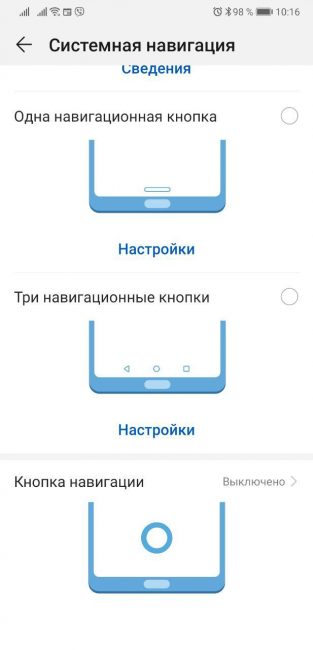
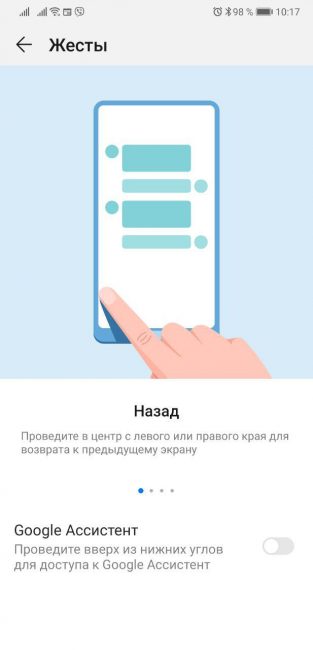
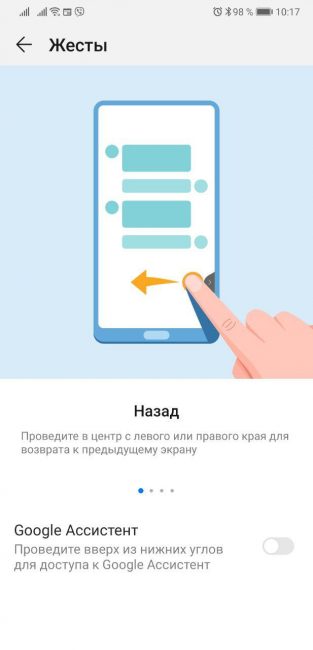
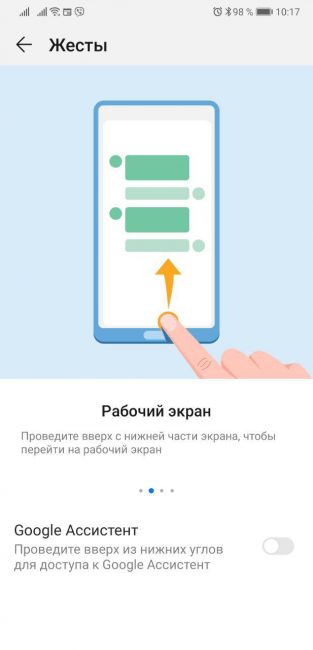

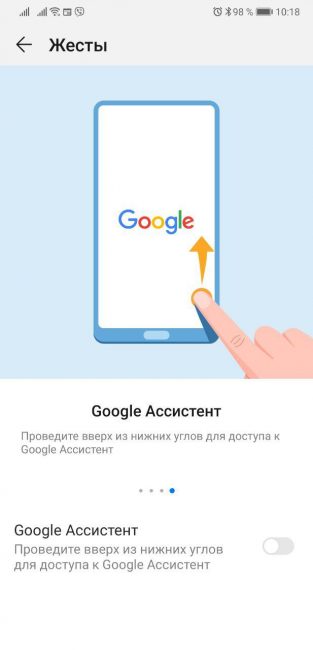
Բարև ձեզ, ես ունեմ Huawei P30, ինչպես միացնել պատահական Mac հասցեները, ցանցի կարգավորումներում նման ներդիր չկա, ինչպես ասում են.
Ողջույն, ինչպե՞ս վերականգնել վերակայման վերին մենյուը:
Բարի օր. Ես չհասկացա, թե ինչի մասին էիր խոսում։
Ես ունեմ honor 10x lite և այն չունի անսահման էկրանի ոլորում, պարզապես չունի: Ինչպե՞ս կարելի է դա շտկել։
Փորձեք երրորդ կողմի գործարկիչը: Օրինակ՝ Nova Launcher:
Լավ օր. Android և emui 10 առանց արմատային իրավունքների: Հնարավո՞ր է կոնտակտները վերադարձնել ամբողջ էկրանին: Շատ փորձեց և մաքրեց քեշը, համաժամեցրեց, փոխեց կոնտակտային տվյալները: Թե՞ դա կարող է ուղղվել միայն երրորդ կողմի հավելվածների միջոցով։
Բարի օր, ոչ:
Ես ունեմ Honor 20pro, Ulysse Gizmos հավելվածում մենյուն չեմ կարողանում բացել... Իսկ Asus-ում այս հավելվածի համար այս հավելվածի համար ներքեւում կա լրացուցիչ կոճակ (երեք ուղղահայաց կետ), որի միջոցով կարելի է բացել. հավելվածում թաքնված մենյու... Ինչպես կարող եմ դա անել պատվով, արդեն հոգնած նայելուց.. )))
Բարի երեկո Realme 7 pro, ինչպես հեռացնել ձախ էկրանը (կան նորություններ ... և այլն): !!!!Սա ՍՄԱՐԹ ՕԳՆԱԿԱՆ է քեզ համար, ես փորձել եմ այս խնդիրը լուծելու բոլոր ակնհայտ ուղիները մինչ քեզ գրելը, այդ թվում քո առաջարկածը: ուկրաիներեն ոչ: регионные можность отключить ծայր ձախ էկրանն այնքան պարզ է:
(Ես հուսով էի, որ ինձ կասեք, թե ինչպես է այն կոչվում, որպեսզի ես կարողանամ անջատել այն ԱԶԲ-ի միջոցով: Realme 7 մեկ
Հնարավոր է տարածաշրջանը դարձնել Ռուս. հետո կարգավորումներում կհայտնվի անջատելու տարբերակը? Կամ եթե գործարկիչը փոխես, ո՞րը??
Բայց ես շատ շնորհակալ կլինեմ, եթե իմանաք ինչպես անջատել ADV-ի միջոցով???
Հարցը մի փոքր թեմայից դուրս է, քանի որ մենք այստեղ քննարկում ենք կեղևը HuaweiԵւ ոչ Realme. Բայց ես կփորձեմ օգնել ձեզ։ Գրախոսության հեղինակը չի հիշում, բայց հակված է կարծելու, որ այս էկրանը չի անջատվում։ Հարց եմ ուղարկել ներկայացուցչություն. Ինչպես պատասխանել - կգրեմ։
Բայց ես ունեմ արագ լուծում՝ ցանկացած երրորդ կողմի գործարկիչ այն կսահմանի լռելյայն: Ընդհանուր առմամբ, շուկայում դրանք շատ են։ Ես կարող եմ անպայման խորհուրդ տալ Nova Launcher-ին. https://play.google.com/store/apps/details?id=com.teslacoilsw.launcher - ապացուցված դասական: Դե, ուրեմն դուք հաստատ այս էկրանը չեք ունենա: ԱԶԲ-ի հետ անհանգստանալու իմաստ չեմ տեսնում: Ձեզ դուր չի գա Nova-ն՝ գտեք ցանկացած գործարկիչ, որը ձեզ դուր է գալիս:
Hello!
Ես ունեմ պատիվ 20 Youth հրատարակություն և խնդիր առաջացավ կարգավորումները վերականգնելուց հետո: Բանն այն է, որ ես չեմ կարող կայքի հղում ավելացնել սմարթֆոնի էկրանին։ Նախկինում ամեն ինչ լավ էր, բայց կարգավորումները վերականգնելուց հետո այն չի ավելացնում: Bowauser-ում ամեն ինչ ճիշտ եմ անում, սեղմում եմ երեք կետի վրա, կավելացվի հիմնական էկրանին, սեղմում եմ, ոնց որ ավելացված լինի։ Եվ արդյունքում էկրան չկա։ Կարո՞ղ եք ասել, թե որն է խնդիրը:
Thank you!
Ասա ինձ, հնարավո՞ր է ծրագրի թղթապանակը թափանցիկ դարձնել աշխատասեղանի վրա: Լռելյայն դրանք սպիտակ են, կաթնագույն։
Թղթապանակների տեսքը որոշվում է թեմաներով, կարող եք ընտրել դիզայնի թափանցիկ տարբերակը։ Սկսելու համար կարդացեք այս հոդվածը. https://root-nation.com/ru/soft-all/applications/ru-emui-themes-howto/
Բարև ինձ Huawei նորա.
Ես ուզում էի փոխել տառատեսակի ոճը, այն գրված է ինտերնետում, սեղմեք Theme պատկերակը և կբացվի լրացուցիչ մենյու, որում կա տառատեսակի ոճի ընտրություն։ Այնպես որ, քանի դեռ սեղմած եմ պահում, հնարավոր է տեղափոխել, իսկ ջնջելու տարբերակը միայն վերեւից է հայտնվում, ու վերջ։ Օգնություն!!!
Բարի օր! Սկսելու համար կարդացեք այս հոդվածը. https://root-nation.com/ru/soft-all/applications/ru-emui-themes-howto/
Եթե ունեք հարցեր կամ խնդիրներ, գրեք արդեն այդ գրառման մեկնաբանություններում, մենք կպարզենք:
Ողջույն, ինչ վերաբերում է HUAWEI nova 5t. Ես ամեն ինչ փորձեցի, ոչինչ չի օգնում: Գնացի խանութ, իրենք էլ չգիտեն, թե ինչու է այդպես, ասացին, որ դա հեռախոսի առանձնահատկությունն է։ Բայց ակնարկներում ես տեսնում եմ, որ այնտեղ ամբողջ ինտերֆեյսը ստանդարտ է, և անհրաժեշտ չէ այն մանրադիտակով ուսումնասիրել: Նրանք ասացին, որ այս պատճառով չեն վերադարձնում: Ես չգիտեմ, թե ինչպես փոխել այն
Դե, դուք կարող եք փորձել կատարել ամբողջական զրոյացում մաքրման միջոցով և կարգավորել հեռախոսը զրոյից: Հանկարծ դա կօգնի:
Բարի երեկո Ասա ինձ, թե ինչպես վերադարձնել լուսանկարի հեռախոսահամարը (այն այնտեղ էր և անհետացավ): Նրանք նույնիսկ անհետացել են տեսախցիկի կարգավորումներից։ Ես արդեն անցել եմ բոլոր կարգավորումները։
Հնարավոր է, դուք ջնջել եք այս կարգավորումը ձեր սմարթֆոնից: Ես այն ունեմ P40 Pro-ի վրա «Ավելացնել ջրանիշ» տեսախցիկի կարգավորումներում, ստուգեք: Մուտքագրեք տեսախցիկը և սեղմեք հանդերձում:
Ներս մտավ Միայն տեղադրության պիտակն է բոլորը, ջրի մակարդակի նշագիծը բացակայում է: